Windows işletim sisteminizde zaman zaman yavaşlama, beklenmeyen hatalar veya programların düzgün çalışmaması gibi sorunlarla karşılaşabilirsiniz. Bu problemlerin arkasındaki en yaygın nedenlerden biri bozuk veya hatalı kayıt defteri (registry) öğeleridir. Endişelenmeyin; kayıt defterinizdeki bozulmaları düzeltmenin birkaç etkili ve güvenli yolu vardır. Bu rehberde, bozuk kayıt defteri öğelerini nasıl tespit edip düzeltebileceğinizi basit adımlarla açıklayacağız.
Article Summary
- Quick Summary: Bozuk kayıt defteri öğelerini düzeltmek için Windows’un yerleşik araçlarını ve güvenilir üçüncü parti çözümleri kullanabilirsiniz.
- Read Time: Yaklaşık 5-7 dakika.
- Key Takeaway: Kayıt defteri onarım işlemlerinde dikkatli olun ve işlemlere başlamadan önce mutlaka yedek alın.
Windows Sistem Dosyası Denetleyicisi (SFC) ile Kayıt Defteri Hatalarını Taramak
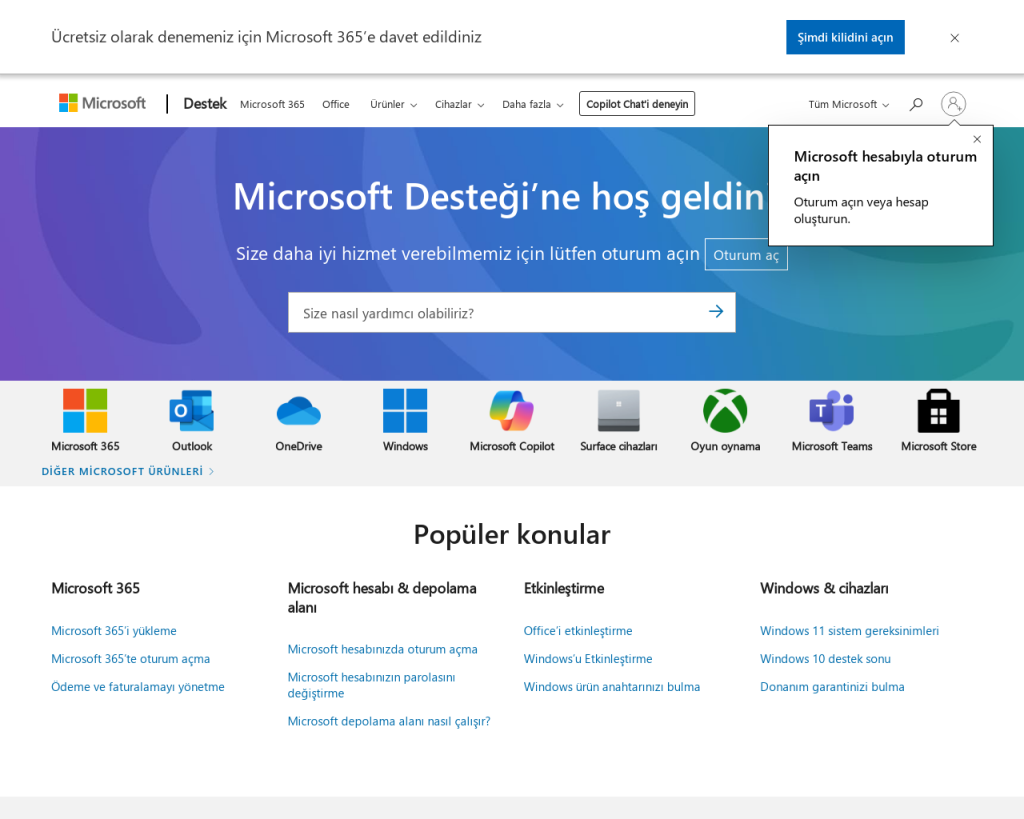
Kayıt defterindeki bozulmalar genellikle sistem dosyalarındaki hatalardan kaynaklanır. Windows’un Sistem Dosyası Denetleyicisi (SFC) aracı, bu tür sorunları otomatik olarak tespit edip onarabilir. SFC taraması yapmak için aşağıdaki adımları izleyin:
- Başlat menüsüne sağ tıklayın ve Komut İstemi (Yönetici) veya Windows PowerShell (Yönetici) seçeneğini seçin.
- Açılan pencereye
sfc /scannowkomutunu yazın ve Enter tuşuna basın. - Taramanın tamamlanmasını bekleyin. Bu işlem birkaç dakika sürebilir.
- İşlem tamamlandığında, bulunan hatalar otomatik olarak düzeltilecektir. Bilgisayarınızı yeniden başlatın.
SFC aracı, Windows’unuzun bütünlüğünü korumada ilk başvuracağınız yöntemlerden biridir. Daha fazla bilgi için Microsoft’un resmi rehberine göz atabilirsiniz.
Not: Komut satırı işlemleri sırasında yanlış bir komut girmeniz sisteminizi olumsuz etkileyebilir. Adımları dikkatlice uygulayın ve işlem öncesinde önemli dosyalarınızı yedeklemeyi unutmayın.
Dağıtım Görüntüsü Hizmeti ve Yönetimi (DISM) ile Derinlemesine Onarım
SFC taraması sonuç vermezse, bir sonraki adım DISM (Deployment Image Servicing and Management) aracını kullanmaktır. DISM, sistem görüntüsündeki daha derin sorunları onarabilir ve SFC’nin başarısız olduğu durumlarda oldukça etkilidir:
- Başlat menüsüne sağ tıklayın ve Komut İstemi (Yönetici) seçeneğini açın.
- Aşağıdaki komutu yazın ve Enter tuşuna basın:
DISM /Online /Cleanup-Image /RestoreHealth - İşlem tamamlanana kadar bekleyin. Bu işlem internet bağlantısı gerektirebilir ve biraz zaman alabilir.
- DISM işlemi bittikten sonra bilgisayarınızı yeniden başlatın ve gerekirse SFC taramasını tekrar çalıştırın.
DISM komutunun detayları için Microsoft’un DISM onarım rehberini inceleyebilirsiniz.
Kayıt Defteri Yedeği Alarak Manuel Düzeltme Yapmak
Daha ileri düzey bir yöntem olarak, Kayıt Defteri Düzenleyicisi (regedit) ile belirli anahtarları yedekleyip hatalı girişleri silebilirsiniz. Ancak, bu yöntem dikkat gerektirir:
- Başlat menüsüne regedit yazın ve çıkan sonuca sağ tıklayarak Yönetici olarak çalıştır seçeneğini seçin.
- Kayıt defteri penceresi açıldığında, Dosya > Ver (Export) yolunu izleyerek tüm kayıt defterini veya sadece düzenleyeceğiniz anahtarı yedekleyin.
- Hatalı veya eski girişleri dikkatlice bulun ve silin. Yanlış bir anahtar silmek sisteminizi çalışmaz hale getirebilir.
- İşlemlerden sonra bilgisayarınızı yeniden başlatın.
Kayıt defterinde değişiklik yapmadan önce mutlaka yedek almanız önerilir. Kayıt defterinin nasıl yedekleneceği hakkında ayrıntılı bilgiye buradan ulaşabilirsiniz.
Windows Başlangıç Onarma ve Sistem Geri Yükleme Araçlarını Kullanmak
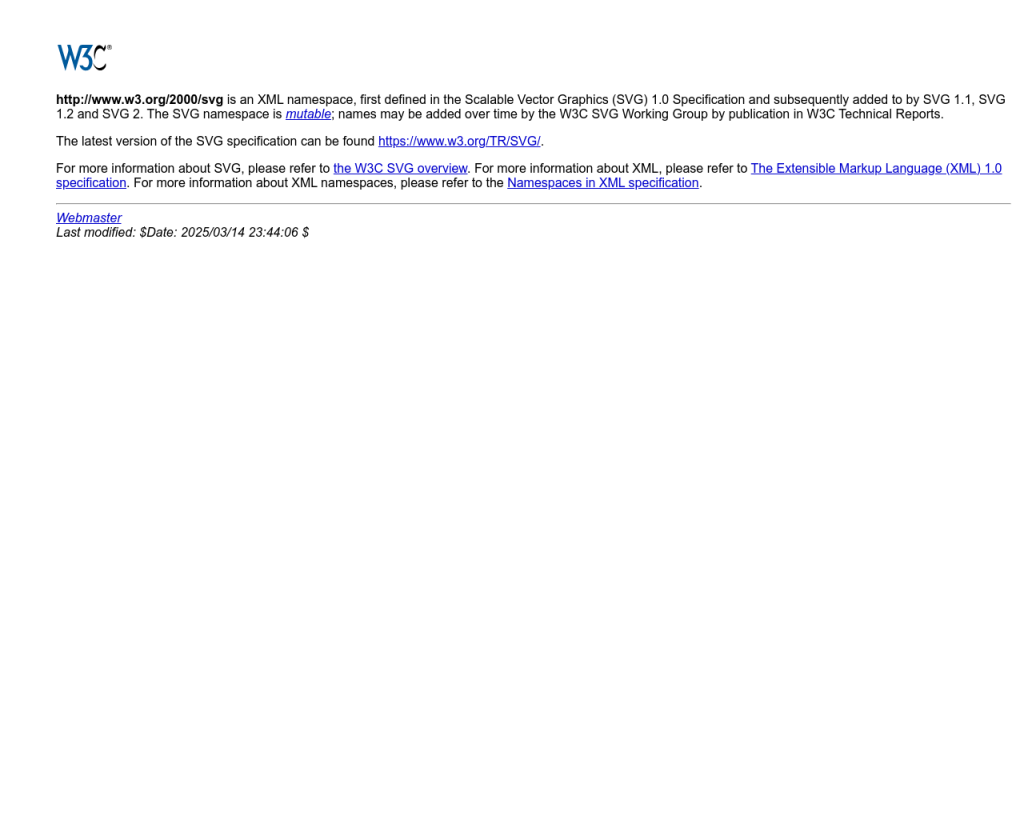
Eğer sorunlar devam ediyorsa, Windows’un Başlangıç Onarma ve Sistem Geri Yükleme özelliklerini kullanabilirsiniz. Bu araçlar, sisteminizdeki önemli değişiklikleri geri alarak bozuk kayıt defteri öğelerini düzeltebilir:
- Ayarlar > Güncelleştirme ve Güvenlik > Kurtarma yolunu izleyin.
- Gelişmiş başlatma altında Şimdi yeniden başlat seçeneğine tıklayın.
- Bilgisayarınız yeniden başladığında Sorun Gider > Gelişmiş seçenekler menüsünden Başlangıç Onarma veya Sistem Geri Yükleme’yi seçin.
- Ekrandaki yönergeleri izleyin ve işlemi tamamlayın.
Sistem geri yükleme noktaları hakkında daha fazla bilgi için Microsoft’un açıklamasına göz atabilirsiniz.
‘Windows bozuk kayıt defteri öğelerini düzelt’ için Önerilen Çözüm
‘Windows bozuk kayıt defteri öğelerini düzelt’ sorununa daha doğrudan bir çözüm için otomatik bir araç kullanmayı düşünün. Outbyte, bu belirli hataya yol açabilen temel Windows sorunlarını güvenle tarayıp onarmak üzere tasarlanmıştır ve elle sorun gidermeye harcayacağınız zamandan tasarruf etmenizi sağlar.
Güvenilir Üçüncü Parti Araçlarla Otomatik Kayıt Defteri Onarımı
Kayıt defteri sorunlarını manuel olarak düzeltmek karmaşık ve riskli olabilir. Daha güvenli ve hızlı bir çözüm için Outbyte gibi güvenilir otomatik araçları kullanabilirsiniz. Bu tür programlar, bozuk kayıt defteri anahtarlarını hızlıca tarar, gereksiz girişleri temizler ve sistem performansını artırır. Outbyte’ın sunduğu otomatik onarım, özellikle teknik bilgi gerektirmeyen kullanıcılar için idealdir.
Outbyte’ı indirip kurduktan sonra, programı başlatın ve kayıt defteri taraması başlatın. Tespit edilen sorunları tek tıkla onarabilirsiniz. Bu yöntem, zaman kazanmak ve hata riskini azaltmak için en pratik yollardan biridir. Outbyte’ın resmi indirme sayfasına buradan ulaşabilirsiniz.
Virüs ve Kötü Amaçlı Yazılım Taraması Yapmak
Kayıt defteri bozulmalarının bir diğer nedeni de kötü amaçlı yazılımlar ve virüslerdir. Sisteminizi güncel bir antivirüs programı ile taramak, zararlı yazılımların kayıt defterine verdiği zararları tespit edip temizlemenizi sağlar.
Özellikle virüsler tarafından bozulan sistem dosyalarını onarma adımlarını izleyerek hem kayıt defterinizi hem de diğer sistem dosyalarını koruyabilirsiniz. Ayrıca, Microsoft’un Windows Güvenliği özelliklerini de kullanmayı unutmayın.
Sonuç: Kayıt Defteri Temizliği ve Onarımında Dikkat Edilmesi Gerekenler
Windows kayıt defteri, sistemin sorunsuz çalışması için kritik bir rol oynar. Bozuk kayıt defteri öğeleri, bilgisayarınızda çeşitli sorunlara neden olabilir. Bu rehberde anlattığımız yöntemlerle kayıt defteri bozulmalarını tespit edip düzeltebilirsiniz. Unutmayın, işlemler sırasında mutlaka yedek alın ve dikkatli olun. Otomatik araçlar, işlemleri kolaylaştırsa da manuel yöntemlerde ekstra özen gereklidir.
Eğer sisteminizde başka sorunlar da yaşıyorsanız, örneğin donmuş Windows 10 laptop veya Windows güncellemeleriyle ilgili avantajlar ve dezavantajlar hakkında daha fazla bilgi almak için ilgili rehberlerimizi inceleyebilirsiniz.
